2023年10月21日更新,打个小广告:
本人现承接代搭建MapleStory GMS(冒险岛国际服)游戏加速器业务。
如果你是小白不知道如何操作Linux系统,又或者没有时间折腾这些东西只想安心玩游戏,可以联系我有偿帮你搭建。
请注意我给你部署的方法并不是文章内公开的方法,而是更好用更稳定的方法。我可以做出以下几点保证:
1、你的游戏账号不会被IP连坐封号。
2、使用NexonLauncher启动器不会弹出需要验证邮箱的提示。
3、比市面上的游戏加速器玩起来更流畅,你不会感觉到卡顿、延迟。
你可以在这里下单购买:https://shop.meows.lol/MapleStory
目前在线支付只支持PayPal付款,如果你没有PayPal可以工单联系我,我可以发支付宝二维码给你付款。如果你不知道如何在上述网站发工单也可以直接在这篇文章下留言。
在你购买前需要注意以下几点:
1、你可以自备VPS服务器,我只负责帮你在VPS服务器上部署程序。你也可以选择让我准备VPS服务器,即一条龙服务,所有的东西都交给我处理。根据你自身的需求来下单。
2、如果你自备VPS服务器,请确保服务器IP位于北美范围内,例如美国、加拿大。
3、自备VPS服务器一次性收费12美元,如果你使用支付宝付款则按当天的美元兑人民币汇率来计算。
4、一条龙服务一次性收费12美元,每月收费8美元(VPS服务器每月续费)。
5、只支持使用NexonLauncher启动器,如果你使用Steam请事先切换到NexonLauncher启动器。
——————————————————–分隔线——————————————————–
这是给萌新看的文章,大佬如果不小心点进来了,可以右上角点X,不碍事。
82级辣鸡小风灵镇楼:
美服Reboot区可找我玩:
如果你认真玩过GMS,或者说你想认真玩,应该知道自建一个加速器对于这个游戏而言有多么重要。虽然这个搭建过程可能对于萌新来说有点难,但有句老话说的好啊:世上无难事,只怕有心人。
当然现在市面上有很多小加速器商家推出了所谓的独立IP套餐,那价格真的是感人。至于是不是独立IP,我没买过(没缴智商税)就不评价了,只能说懂的自然懂。。
为啥要独立IP呢?因为Nexon有锁号机制,主要用来严打工作室。你自己想想,一个公共的加速器,节点就那么几个,一群人都去用,你的号是这个IP登录的,别人的号也是这个IP登录的,Nexon就会认为你们这些号是工作室,然后把你们的号批量给咔嚓掉,理由很简单,都是同一个IP登录的就完事了呗。(我估计最近TMS频繁锁号也是这个原因)
此外,GMS就相当于是冒险岛国际服,据我所知游戏服务器的地理位置是在美国/欧洲(我玩的美区。)中国-美国之间的地理位置就不可能让延时低于100ms,所以就算你用再“高级”的加速器,进到游戏后还是会有明显的延时,只是说这个延时不会特别影响你的游戏体验罢了。
所以,为了让你不会在玩的过程中账号突然被锁,以及想玩的更流畅一点,不会总是卡的想怀疑人生,自建加速器就很有必要了。
我可以拍着胸脯保证,用我这篇文章的方法搭建的加速器不会比你花钱买的差,只会更好。
当然你需要有一定的Linux基础,起码你要知道什么是VPS,什么是SSH,什么是ROOT,如果这些都不知道的话,这篇文章不太适合你。你还是选择掏钱买现成的服务吧,只能说祝你遇到一个稍微良心点的商家。
首先在开始之前,你要准备一个可以用的独立IP,一般这里老鸟都称为VPS,在你买VPS的过程中都会给你一个独立IP,而冒险岛是锁区游戏,不是所有IP都能上游戏的。所以一个可以用的IP就至关重要。
这里我推荐UpCloud的美国圣何塞节点,你可以走一下我的推荐链接注册,一旦你购买成功,你我都会获得一些优惠:
然后在给你的VPS安装系统的时候,选择Debian10,为了更傻瓜式/更方便操作请选择这个系统。
在开始前,你首先要知道你要玩的这款游戏走的是TCP还是UDP协议,要对症下药,比如你的游戏明明走的TCP协议,结果你去加速UDP协议,那有个锤子用?
这里有一个小技巧,可以非常方便的让你知道你要玩的游戏走的是什么协议(大佬就飘过吧,给萌新看的文章)
在你的电脑上打开360娱乐卫士(萌新一般都会装这个当电脑守护神吧233)在网络连接这里,可以看到进程所使用的协议,例如冒险岛是用的TCP协议:
现在你知道冒险岛走的是TCP协议了,那么我们就要想办法给TCP协议加速,老鸟应该都知道加速TCP就用KCPTUN,加速UDP就用UDPspeeder,这两个都是开源的工具,在Gayhub上都能够下载的到。
所以现在登录你的VPS,开始正式操作。
下面的这些步骤(命令)你要是不知道是什么意思,就一条条复制粘贴即可:
apt -y update apt -y install shadowsocks-libev supervisor wget nano mkdir -p /opt/kcptun && cd /opt/kcptun wget https://github.com/xtaci/kcptun/releases/download/v20190924/kcptun-linux-amd64-20190924.tar.gz tar -xzvf kcptun-linux-amd64-20190924.tar.gz chmod +x server_linux_amd64
现在你需要新建一个KCPTUN的配置文件:
nano server-config.json
KCPTUN的配置尤其重要,这些配置将直接影响到你待会进入游戏后的体验,配置的好就和玩国服差不多,配置的不好可以卡的让你想卸载游戏,所以我建议就用我下面给出的这套配置(除了key后面设置一个密码外,其他的不懂就不要改动了)
{
"listen": ":50004",
"target": "127.0.0.1:12315",
"key": "设置一个密码",
"crypt": "salsa20",
"mode": "fast3",
"mtu": 1350,
"sndwnd": 1024,
"rcvwnd": 1024,
"datashard": 2,
"parityshard": 2,
"dscp": 46,
"nocomp": true
}
改完之后按你的键盘组合键Ctrl+X再按Y,再按回车保存退出。
现在你需要编辑shadowsocks的配置文件:
nano /etc/shadowsocks-libev/config.json
把里面内容全部删除改为下面这样(除了password后面设置一个密码外,其他的不懂就不要改动了):
{
"server": "0.0.0.0",
"mode":"tcp_and_udp",
"server_port":12315,
"local_port":1080,
"password":"设置一个密码",
"timeout":60,
"method":"chacha20-ietf-poly1305"
}
和之前一样按你的键盘组合键Ctrl+X再按Y,再按回车保存退出。
然后执行下面的命令:
systemctl restart shadowsocks-libev systemctl enable shadowsocks-libev
接着再新建一个supervisor的配置文件:
nano /etc/supervisor/conf.d/kcptun.conf
什么都不用改动,直接复制粘贴下面的配置:
[program:kcptun] priority=1 directory=/opt/kcptun command=/opt/kcptun/server_linux_amd64 -c /opt/kcptun/server-config.json autostart=true autorestart=true redirect_stderr=true stdout_logfile=/var/log/supervisor/kcptun.log
还是和之前一样按你的键盘组合键Ctrl+X再按Y,再按回车保存退出。
现在复制粘贴下面的命令执行:
supervisorctl update supervisorctl status kcptun
如果你能看到有类似RUNNING的回显,那么就恭喜你,VPS这边的配置就已经完成了:
kcptun RUNNING pid 1000, uptime 1:58:49
如果你是一个很萌的萌新,那么很棒,深呼吸一下,表扬一下自己,现在你已经完成了很关键的一部分。
接下来的事情就和这台VPS没多大关系了,你现在可以把这台VPS仍在一旁(不要关机哦)
在你的电脑上下载这样几个软件:
https://github.com/mayunbaba2/SSTap-beta-setup https://github.com/wangyu-/tinyPortMapper/releases/download/20180620.0/tinymapper_windows.zip https://github.com/dfdragon/kcptun_gclient/releases/download/v1.1.3/kcptun_gclientv.1.1.3.zip https://github.com/xtaci/kcptun/releases/download/v20190924/kcptun-windows-amd64-20190924.tar.gz
如果下载不了请先挂个梯子,不过好像死循环了233?我要下翻墙工具!上Gayhub啊!怎么上Gayhub?先翻墙啊!
首先你把kcptun_gclientv.1.1.3.zip解压出来,然后把kcptun-windows-amd64-20190924.tar.gz解压出来的软件放到和kcptun_gclientv.1.1.3.zip解压出来的软件同一个目录内。
打开kcptun_gclient.exe左下角点添加按钮,在最上方找到KCPTUN客户端exe文件,选中client_windows_amd64.exe即可
然后按如图填写配置(除了通讯密钥key改为你之前自己设置的以外,其他都可以和下图一致,其中KCP服务器地址填你的VPS公网IP)
在右边这里有个模式,选择fast3:
全部配置好了后点启动即可。把这个软件最小化放到一旁就行。
接下来解压tinymapper_windows.zip,然后打开你的PowerShell(管理员模式)进入到你解压这个软件的目录内,例如:
cd C:\Users\LALA\Desktop\udp
执行下面的命令:
.\tinymapper_wepoll.exe -l 0.0.0.0:9527 -r VPS公网IP:12315 -u
这个PowerShell不要关闭最小化即可,最后打开SSTap,添加一个SS/SSR节点,按下图填写配置:
接着点一下SSTap上面的齿轮按钮,里面有一个附加路由管理,在这里填上你的VPS公网IP,动作选择直连(这样做的目的是避免回环,萌新不懂就照着设置就完事了)
最后点一下SSTap上面的那个闪电图标,测试一下,如果TCP/UDP测试都通过,那么就表示你之前的所有配置都是正常的:
连接,然后畅玩吧。
一些进阶说明:
如果进了游戏后还是经常卡顿或者延时高,注意卡顿和延时的区别,反正TM的这种区别很难用语言表达出来,就比如卡顿指的是游戏画面在某一个时间点完全卡住了,这种叫卡顿。延时是比如你打一只怪,明明这只怪的血量应该已经到底了但还是没变或者变的很慢,这种叫延时。
第一种卡顿的情况,那估计是丢包率实在是太高了,KCPTUN也救不了。唯一的办法是换VPS,换一个线路。
第二种延时的话可以适当调整KCPTUN的datashard以及parityshard,但本文的配置是2:2,已经是一个很极限的配置了,一般建议是5:5。如果2:2还是卡的话,和第一种建议一样,换VPS,换个好一点的线路。
除了上面这两点外,其他的我不太建议无脑去买VPS,因为你并不知道你买到的VPSIP到底能不能用,现在很多IP都不是美国原生IP,不能用的话就等于是浪费钱了。
尤其是很多人可能知道电信有CN2GIA这种线路,即便是这种线路,进到游戏内还是一样有很明显的延时,不要去花冤枉钱。游戏大多数是低带宽,小流量,最重要的是保证链路没有丢包,而不是本身带宽能跑到多少。你说CN2GIA有丢包嘛?该炸的时候还不是一样炸,只是相对来说可能好那么一丢丢。
你问我效果如何?我能说的是,UpCloud的圣何塞用了和没用KCPTUN简直是天差地别(对于我这边的宽带而言)
尤其是晚高峰7-0点之间的效果最明显,如果不开KCPTUN可以说卡的没法玩,但开了KCPTUN后基本和白天差不多,延时肯定是有,但完全可以接受。我估摸着和那些收费的小加速器差不多,甚至还要好。
 荒岛
荒岛

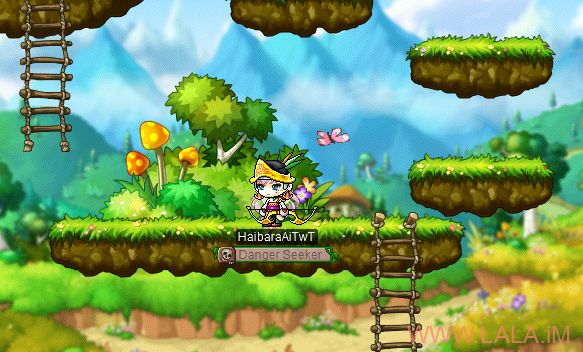
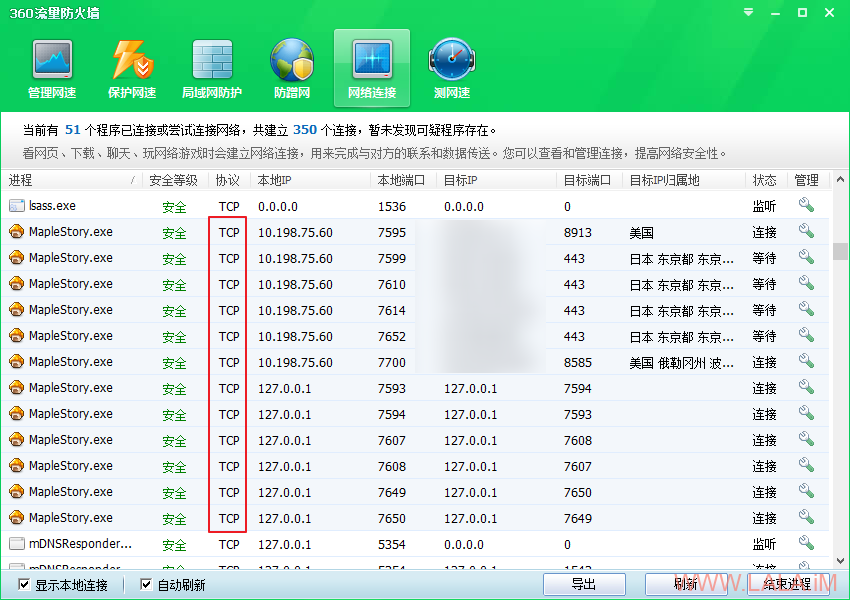

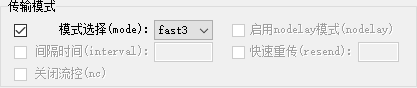
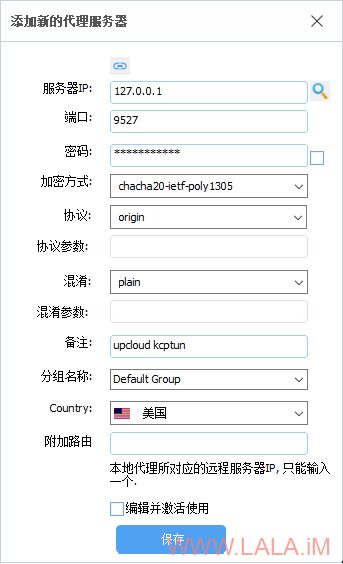
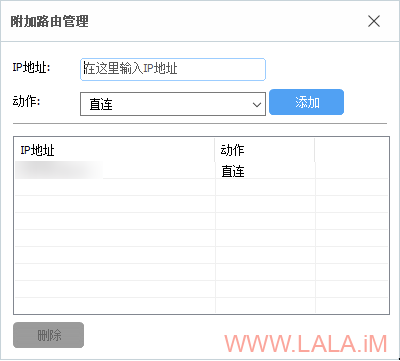

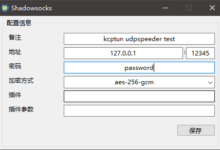
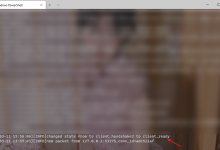








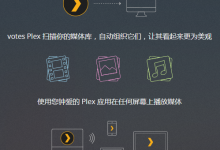

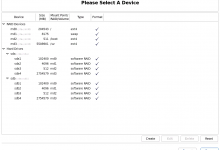
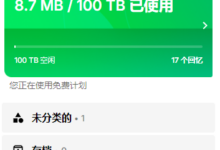
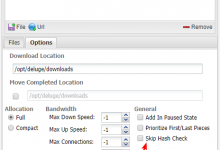
居然还没放弃
有试过使用netch嘛
没试过。。
SSTap不是更简单吗
这篇文章说的就是用SSTap啊。。只不过套了个KCPTUN,因为是美服,所以必须这样加速一下,不然直接用SS的话会很卡。
原来如此…….怪我没看完,看到一般这么多命令行,没看下去~
大佬 用ttrss添加你的rss https://lala.im/feed 会提示
无法从指定的网址下载:HTTP/1.1 302 Moved Temporarily
有什么办法可以解决吗?
你这边没办法解决。。需要我这边把规则关了才能用RSS,主要是用来防CC。。
大佬,有空看下这个:https://github.com/kasuganosoras/SyncMusic
怎样在宝塔上安装呢
我最近玩游戏上瘾,没啥时间折腾= =
gayhub也不用翻啊
gayhub有些子域是被污染的,而且不翻的话,下载软件那速度就有的蛋疼了。
瞧瞧我发现了什么~



install shadowsocks-libev 之前还需要
sudo add-apt-repository ppa:max-c-lv/shadowsocks-libev -y
sudo apt-get update
不知道你是什么版本的系统,Debian9/10是不需要的,官方的存储库就有shadowsocks-libev这个包。
老哥最近还有玩gms么~~
想搭个加速器玩国际服,请问现在还是推荐upcloud吗?
一直都在玩,upcloud可以的我一直都在用。
您好,按照您的步骤设置
VPS上运行supervisorctl status kcptun 显示
kcptun RUNNING pid 2099, uptime 0:22:05
最后点击SSTAP上的闪电图标 提示:测试UDP转发···未通过!
麻烦您帮忙查看一下 谢谢!
追加 已经解决UDP问题 目前出现了新的问题:
SSTAP测试 提示:连接已被服务器放弃 TCP未通过 UDP转发通过
可以问一下你是怎么解决的吗 我一切都进展顺利,也是在闪电图标测试那里TCP和UDP全部不行

想问一下您 SStap的模式里面没有冒险岛可选 是选择不代理中国IP吗?
选择全局或者不代理中国IP(且绕过局域网),如果你知道netch的话,这里可以把sstap换成netch会更方便。
可以谈谈 netch 是怎么设置的吗?我也按照这个文章建立了一个加速器,SSTAP 可以用。但是 netch 就是用不了,提示我 udpblock。
挺巧的,我刚刚才发布了一篇新文章,你可以看看这里:https://lala.im/7676.html
萌新指引:1VPS服务器上是安装的Debian(Linux)虚拟机系统,在VPS上运行系统,就能输入楼主的代码了,注意要一行一行输入2现在最新版的SSTap和楼主发布时的版本不一样,会照成设置不一样连不上去,具体怎么找旧版···我建议是看楼主P2,继续学习 (或者换Netch)
(或者换Netch)
关于购买VPS服务器,萌新可以找谷歌云练手,只要绑定国际信用卡,就有3个月免费试用,不过质量、、、白嫖的东西懂得都懂好吧。设置成功后以后再换收费也可以
你好,您好,按照您的步骤设置




VPS上运行supervisorctl status kcptun 显示
kcptun RUNNING pid 2188, uptime 1:38:41
但是点击闪电图标后TCP和UDP测试全部失败,内容是 “The connection was aborted by server.”, “TCP transmission…UnPassed!” 和 “UDP relay…Unpassed!”
重新来了两三次了跟文章内容完全一样了还是连不上,该怎么办啊
大概知道什么原因了,可能因为我账号是试用期的有限制,要充10$才能变成正常账号。
尝试之前在GCP上部署VPN的方法在UpCloud上部署了一次,同样是到最后的连接的时候被服务器拒绝。
最近忙没时间玩mxd,等过段时间能玩了去激活了。
希望可以给遇到一样问题的人做参考,不枉白忙活一天
你发的这个错误信息我也判断不出来是哪里出问题了,对于kcptun的话最好看服务端的日志:/var/log/supervisor/kcptun.log
解决了,是服务器的问题,在试用阶段服务器会拒绝连接 后来充值了解除试用模式后就能连接了
后来充值了解除试用模式后就能连接了 然后连上了他们还说很奇怪 可能是特殊情况吧
然后连上了他们还说很奇怪 可能是特殊情况吧
我还给工作人员发邮件,结果他们说不是试用阶段的问题
请问SSTap在添加新的服务器时,密码是什么?还有为什么整个操作过程中没有要求输入vps的密码?萌新不太懂
密码就是你在服务器上搭建的ss连接密码。vps的ssh密码只在你登录vps的时候需要用到,这里假设你已经用xshell、putty等软件登录到vps里面了,后续的操作自然就不需要vps的密码了。
我在那个网站下单了,但是一直填工单的时候一直提示
Info
Something went wrong:
validation.recaptcha
联系不到你啊
你好,我给你的邮箱发邮件了,你看一下你的163或者gmail邮箱。
這個在國外可以用嗎??